
|
|
ВНИМАНИЕ! Это раздел УЧЕБНИКОВ, раздел решебников в другом месте. 6 класс - 7 класс - 8 класс - 9 класс - 10 класс - 11 класс ![Информатика: учеб. пособие для 7-го кл. общеобразоват. учреждений с рус. яз. обучения / Г. А. Заборовский [и др.]; под ред. Г. А. Заборовского. — Минск: Нар.асвета, 2009. — 159 с.: ил.](cover.jpg) Информатика: учеб. пособие для 7-го кл. общеобразоват. учреждений с рус. яз. обучения / Г. А. Заборовский [и др.]; под ред. Г. А. Заборовского. — Минск: Нар.асвета, 2009. — 159 с.: ил.Страница № 114.Страницы учебника: 1, 2, 3, 4, 5, 6, 7, 8, 9, 10, 11, 12, 13, 14, 15, 16, 17, 18, 19, 20, 21, 22, 23, 24, 25, 26, 27, 28, 29, 30, 31, 32, 33, 34, 35, 36, 37, 38, 39, 40, 41, 42, 43, 44, 45, 46, 47, 48, 49, 50, 51, 52, 53, 54, 55, 56, 57, 58, 59, 60, 61, 62, 63, 64, 65, 66, 67, 68, 69, 70, 71, 72, 73, 74, 75, 76, 77, 78, 79, 80, 81, 82, 83, 84, 85, 86, 87, 88, 89, 90, 91, 92, 93, 94, 95, 96, 97, 98, 99, 100, 101, 102, 103, 104, 105, 106, 107, 108, 109, 110, 111, 112, 113, «114», 115, 116, 117, 118, 119, 120, 121, 122, 123, 124, 125, 126, 127, 128, 129, 130, 131, 132, 133, 134, 135, 136, 137, 138, 139, 140, 141, 142, 143, 144, 145, 146, 147, 148, 149, 150, 151, 152, 153, 154, 155, 156, 157, 158, 159
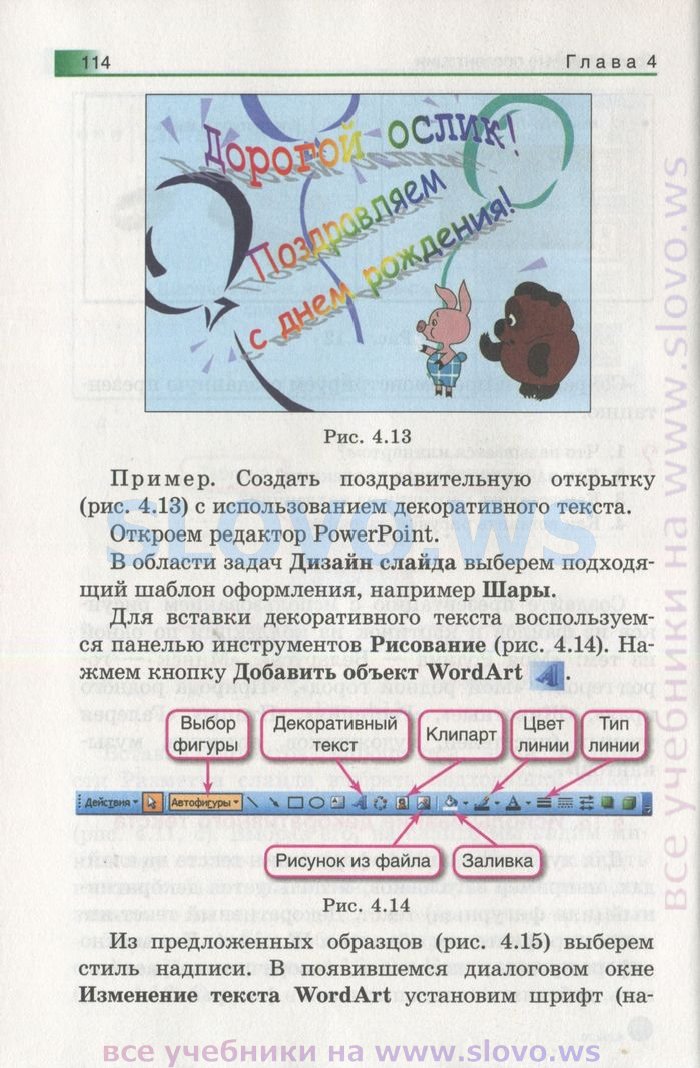 OCR-версия страницы из учебника (текст страницы, которая находится выше):■О-' Рис. 4.13 Пример. Создать поздравительную открытку (рис. 4.13) с использованием декоративного текста. Откроем редактор PowerPoint. В области задач Дизайн слайда выберем подходящий шаблон оформления, например Шары. Для вставки декоративного текста воспользуемся панелью инструментов Рисование (рис. 4.14). Нажмем кнопку Добавить объект Word Art Выбор фигуры Выбор фигуры
; Дейсдвия - |Двтофирфы * | \ Ч □ Q jj ^ Q АшММ Л J [ Рисунок из файла"} [Заливка] Рис. 4.14 Из предложенных образцов (рис. 4.15) выберем стиль надписи. В появившемся диалоговом окне Изменение текста WordArt установим шрифт (на- Страницы учебника: 1, 2, 3, 4, 5, 6, 7, 8, 9, 10, 11, 12, 13, 14, 15, 16, 17, 18, 19, 20, 21, 22, 23, 24, 25, 26, 27, 28, 29, 30, 31, 32, 33, 34, 35, 36, 37, 38, 39, 40, 41, 42, 43, 44, 45, 46, 47, 48, 49, 50, 51, 52, 53, 54, 55, 56, 57, 58, 59, 60, 61, 62, 63, 64, 65, 66, 67, 68, 69, 70, 71, 72, 73, 74, 75, 76, 77, 78, 79, 80, 81, 82, 83, 84, 85, 86, 87, 88, 89, 90, 91, 92, 93, 94, 95, 96, 97, 98, 99, 100, 101, 102, 103, 104, 105, 106, 107, 108, 109, 110, 111, 112, 113, «114», 115, 116, 117, 118, 119, 120, 121, 122, 123, 124, 125, 126, 127, 128, 129, 130, 131, 132, 133, 134, 135, 136, 137, 138, 139, 140, 141, 142, 143, 144, 145, 146, 147, 148, 149, 150, 151, 152, 153, 154, 155, 156, 157, 158, 159
Информатика: учеб. пособие для 7-го кл. общеобразоват. учреждений с рус. яз. обучения / Г. А. Заборовский [и др.]; под ред. Г. А. Заборовского. — Минск: Нар.асвета, 2009. — 159 с.: ил. Все учебники по информатике:
Учебники по информатике за 2 классУчебники по информатике за 5 классУчебники по информатике за 6 классУчебники по информатике за 7 классУчебники по информатике за 8 классУчебники по информатике за 9 классУчебники по информатике за 10 классУчебники по информатике за 11 класс |
|
© 2022 ќксперты сайта vsesdali.com проводЯт работы по составлению материала по предложенной заказчиком теме. ђезультат проделанной работы служит источником для написания ваших итоговых работ.